Xdebug是PHP开发中强大的调试工具,通过安装扩展、配置php.ini和IDE对接实现调试功能。首先使用pecl或手动编译安装Xdebug,Windows用户下载对应版本DLL文件并放入ext目录;接着在php.ini中配置zend_extension路径,设置xdebug.mode=debug、client_port=9003、client_host=127.0.0.1及start_with_request=yes等参数,并重启Web服务器和PHP服务;然后在VS Code中安装“PHP Debug”扩展,创建包含正确port和pathMappings的launch.json文件;最后在代码中设断点并启动监听,浏览器访问页面即可触发调试。Xdebug 3相比2.x版本简化了配置,引入xdebug.mode统一管理功能,端口由9000改为9003,remote_参数更名为client_,且性能更优。升级时需注意PHP版本兼容性(至少7.2)、更新配置项、调整IDE端口并清除旧配置。高级技巧包括条件断点、日志断点、变量观察、远程调试、性能分析、代码覆盖率和跳转到指定行,可显著提升调试效率。常见问题有Xdebug未加载、端口冲突、client_host设置错误、pathMappings不匹配、服务缓存未清除和触发模式理解不清,解决方法包括检查扩展路径、确认php.ini加载、查看日志、开放
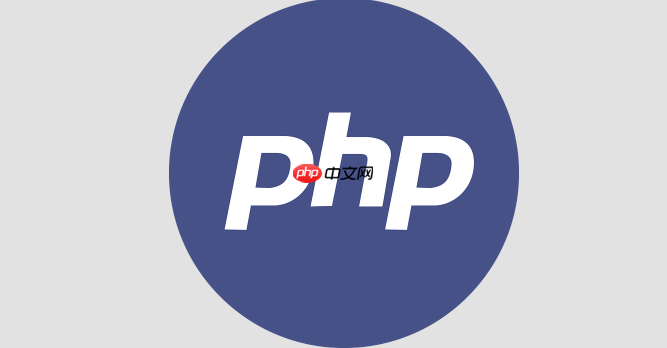
Xdebug是PHP开发中一个极其强大的调试工具,它能让你在代码执行过程中暂停、检查变量、跟踪调用栈,是定位复杂问题、理解代码逻辑的利器。它就像给你的代码装上了一个透视镜和慢动作回放功能,让你能深入到代码的每一个角落,看清到底发生了什么。
要让Xdebug跑起来,通常需要经历安装、配置和IDE对接这几个步骤。这中间可能有些小坑,但搞明白了其实也挺直接的。
1. 安装 Xdebug 扩展
pecl或手动编译):
最省事的方法是使用pecl,但前提是你安装了php-dev或php-devel包。pecl install xdebug
如果pecl不行,或者你想指定版本,可以手动编译。这通常涉及下载Xdebug源码,然后用phpize、./configure、make、make install这一套流程。我个人更倾向于pecl,因为它省去了不少兼容性问题。
立即学习“PHP免费学习笔记(深入)”;
.dll文件。访问Xdebug官网(xdebug.org)的下载页面,它会有一个向导帮你找到适合你PHP版本和架构(TS/NTS, x86/x64)的DLL文件。下载后放到PHP的ext目录下。安装完成后,你得确认PHP加载了Xdebug。最简单的办法是运行php -m,看看输出列表里有没有xdebug。更详细的,可以通过phpinfo()页面查找Xdebug相关信息。如果没看到,那多半是php.ini还没配置对。
2. 配置 php.ini
这是Xdebug工作的核心。找到你的php.ini文件(通常在PHP安装目录下,或者通过php --ini查看),添加或修改以下配置:
; 确保Xdebug扩展被加载 zend_extension = /path/to/your/xdebug.so ; Linux/macOS ; 或者 ; zend_extension = C:\path\to\your\php\ext\php_xdebug.dll ; Windows ; Xdebug 3.x 配置示例 ; 启用调试模式 xdebug.mode = debug ; 监听的端口,默认是9003,Xdebug 2是9000 xdebug.client_port = 9003 ; 调试器所在的IP地址。如果是本地IDE调试本地PHP,通常是127.0.0.1。 ; 如果是Docker或虚拟机,这里需要填宿主机的IP,例如host.docker.internal xdebug.client_host = 127.0.0.1 ; 每次请求都尝试启动调试会话,或者设置为'trigger'通过GET/POST/Cookie参数触发 xdebug.start_with_request = yes ; 记录Xdebug的运行日志,排查问题非常有用 ; xdebug.log = /tmp/xdebug.log ; Xdebug 2.x 配置示例 (如果你还在用老版本) ; xdebug.remote_enable = 1 ; xdebug.remote_port = 9000 ; xdebug.remote_host = 127.0.0.1 ; xdebug.remote_autostart = 1 ; xdebug.remote_log = /tmp/xdebug.log
配置完成后,非常重要的一步是重启你的Web服务器(Apache/Nginx)和PHP-FPM服务。否则,php.ini的修改不会生效。
3. 配置你的IDE (以VS Code为例)
大多数现代IDE都有对Xdebug的良好支持。这里以VS Code为例:
launch.json: 在你的项目根目录下创建一个.vscode文件夹,并在其中创建launch.json文件。内容大致如下:{
"version": "0.2.0",
"configurations": [
{
"name": "Listen for Xdebug",
"type": "php",
"request": "launch",
"port": 9003, // 确保与php.ini中的xdebug.client_port一致
"pathMappings": {
// 这是关键!将远程服务器(或Docker容器)上的项目路径
// 映射到你本地VS Code工作区的路径。
// 例如:如果你的项目在Docker容器的/var/www/html下,
// 而你的VS Code工作区是当前目录${workspaceFolder}
"/var/www/html": "${workspaceFolder}"
}
},
{
"name": "Launch currently open script",
"type": "php",
"request": "launch",
"program": "${file}",
"cwd": "${fileDirname}",
"port": 9003
}
]
}pathMappings是新手常犯错的地方,它告诉IDE如何将Xdebug报告的文件路径(例如/var/www/html/index.php)转换成你本地文件系统中的路径(例如~/my-project/index.php)。如果这个映射不对,断点就无法命中。
4. 开始调试
Xdebug从2升级到3,对我个人来说,最直观的感受就是配置项简化了,而且性能确实有所提升。以前Xdebug 2的配置有点分散,各种remote_enable、profiler_enable之类的,到了Xdebug 3,很多功能都统一到了xdebug.mode这个参数里,这无疑让管理变得更清晰。
核心区别:
xdebug.mode): Xdebug 3引入了xdebug.mode,它是一个逗号分隔的字符串,可以同时启用多种功能。比如xdebug.mode = debug,profile,trace。Xdebug 2则需要单独的xdebug.remote_enable、xdebug.profiler_enable等。这让配置更集中,也更容易理解。9000改成了9003。这个变化不大,但如果你是从Xdebug 2升级过来,IDE的配置也要跟着改,不然调试器连不上。xdebug.remote_host改名为xdebug.client_host,xdebug.remote_port改名为xdebug.client_port。虽然只是名字变了,但升级时一定要注意更新php.ini,否则Xdebug会找不到你的调试器。xdebug.start_with_request取代了Xdebug 2的xdebug.remote_autostart和xdebug.remote_connect_back。xdebug.start_with_request = yes相当于总是启动调试,而= trigger则需要通过XDEBUG_SESSION的GET/POST参数或Cookie来触发。这提供了更大的灵活性,尤其是在生产环境中,你可能不希望每次请求都尝试调试。升级时需要注意什么:
php.ini配置项: 这是最容易出错的地方。把所有旧的xdebug.remote_...都改成xdebug.client_...,并且把功能启用方式改为xdebug.mode。php.ini中没有Xdebug 2和Xdebug 3的混合配置,这可能会导致奇怪的行为。最好是把旧的Xdebug配置完全删除,然后重新写入Xdebug 3的配置。php.ini后一定要重启。phpinfo()检查Xdebug是否正确加载,以及新的配置是否生效。Xdebug不仅仅是让你能单步调试,它还有很多高级功能,用好了能大大提升调试效率,尤其是在处理复杂逻辑或性能问题时。
条件断点 (Conditional Breakpoints):
这是我个人觉得最实用的功能之一。想象一下,你有一个循环执行了上千次,你只想在某个特定条件(比如$i == 500或者$user->id == 123)下才暂停。这时,你可以在断点上右键,添加一个条件表达式。只有当这个表达式为真时,代码才会暂停。这能省去你无数次“步过”的烦恼。
日志断点 (Logpoints/Conditional Logpoints):
有时候你不想暂停代码执行,只是想在某个点输出一些变量的值,看看它们的变化。日志断点就能做到这一点。它不会中断程序,而是在到达断点时,将你指定的表达式值输出到调试控制台。这在异步操作或者对性能敏感的代码中特别有用,因为它比直接var_dump()更灵活,且不会污染代码。
变量观察 (Watches): 在调试过程中,你可能需要持续关注某个变量或表达式的值。在IDE的“Watches”窗口中添加你感兴趣的变量或表达式,每次代码暂停时,这些值都会自动更新。这比每次都去变量面板里找要方便得多。
远程调试 (Remote Debugging):
如果你在Docker容器、虚拟机或远程服务器上运行PHP应用,Xdebug的远程调试能力就派上用场了。配置好xdebug.client_host(指向你的本地IDE IP)和pathMappings,你就可以在本地IDE中像调试本地代码一样调试远程代码。这对于容器化开发环境是标配,也极大简化了线上问题复现和调试的流程。
性能分析 (Profiling):
Xdebug不仅仅是调试器,它也是一个性能分析工具。通过设置xdebug.mode = profile,Xdebug会在每次请求结束时生成一个缓存文件(通常是cachegrind.out.<pid></pid>)。你可以使用专门的工具(如KCachegrind或Webgrind)打开这些文件,以可视化的方式分析函数调用栈和执行时间,找出代码中的性能瓶颈。
代码覆盖率 (Coverage):
配合PHPUnit等测试框架,Xdebug还能用来生成代码覆盖率报告。设置xdebug.mode = coverage,运行你的测试套件,Xdebug会记录哪些代码行被执行过。这对于评估测试的有效性,确保你的测试覆盖了所有关键逻辑非常有帮助。
跳转到指定行 (Jump to Line): 有些IDE允许你在调试过程中,直接把执行指针移动到代码的任意一行。这在你想跳过一段已知没问题的代码,或者想重新执行某段代码时非常方便,省去了重新启动调试会话的麻烦。
这些技巧的掌握,能让你从一个简单的“断点-单步”调试者,变成一个能够高效、精准定位和解决问题的开发者。
调试本身就是解决问题,但Xdebug调试本身也可能遇到一些让人头疼的问题。我这些年踩过不少坑,总结下来,大部分都集中在配置和环境差异上。
坑1: Xdebug未加载或配置错误,导致IDE无法连接。
phpinfo()页面里找不到Xdebug的信息,或者IDE一直显示“Waiting for Xdebug connection”。zend_extension路径: 确保php.ini中zend_extension指向的.so或.dll文件路径是正确的,且文件确实存在。php.ini被加载: 运行php --ini,看看Loaded Configuration File是不是你修改的那个php.ini。有时候有多个php.ini文件,你可能改错了。php.ini后,Web服务器(Apache/Nginx)和PHP-FPM服务都必须重启才能生效。php.ini中设置xdebug.log = /tmp/xdebug.log(路径自定),然后尝试触发调试。查看日志文件,它通常会告诉你Xdebug启动时遇到了什么问题。坑2: 端口冲突或防火墙阻挡。
xdebug.client_port(或remote_port)指定的端口没有被其他程序占用。在Linux/macOS可以用lsof -i :9003检查,Windows可以用netstat -ano | findstr :9003。坑3: xdebug.client_host设置不当,尤其是在Docker或虚拟机环境中。
xdebug.client_host = 127.0.0.1通常没问题。127.0.0.1指向容器自身。你需要将xdebug.client_host设置为宿主机的IP地址。Docker Desktop提供了host.docker.internal这个特殊主机名,它解析为宿主机的IP,非常方便。xdebug.client_host设置为宿主机的IP地址。确保虚拟机网络设置允许与宿主机通信(例如使用桥接网络或NAT模式下的端口转发)。坑4: pathMappings配置错误,导致断点无法命中或文件找不到。
pathMappings需要将远程服务器(或容器)上的项目根目录路径,精确映射到你本地IDE工作区的项目根目录路径。/var/www/html
${workspaceFolder}(VS Code的变量,代表当前项目根目录)"/var/www/html": "${workspaceFolder}"
/var/www/html/my_project,而你本地IDE打开的也是my_project目录,那么映射就应该是"/var/www/html/my_project": "${workspaceFolder}"。坑5: Web服务器或PHP-FPM的缓存问题。
php.ini并重启了PHP-FPM,但phpinfo()显示Xdebug配置没生效。fastcgi_param配置中可能硬编码了PHP-FPM的php.ini路径,或者存在其他缓存机制。最稳妥的做法是:坑6: xdebug.start_with_request触发模式理解不清。
XDEBUG_SESSION_START=1才能触发。xdebug.start_with_request = yes: 每次请求都会尝试启动调试会话。如果你只在开发环境用,这很方便。以上就是php如何使用Xdebug进行调试?Xdebug安装配置与调试技巧的详细内容,更多请关注php中文网其它相关文章!

PHP怎么学习?PHP怎么入门?PHP在哪学?PHP怎么学才快?不用担心,这里为大家提供了PHP速学教程(入门到精通),有需要的小伙伴保存下载就能学习啦!

Copyright 2014-2025 https://www.php.cn/ All Rights Reserved | php.cn | 湘ICP备2023035733号